Praktyczny z Windows Copilot: bałagan z błędami, który (miejmy nadzieję) poprawi się z czasem
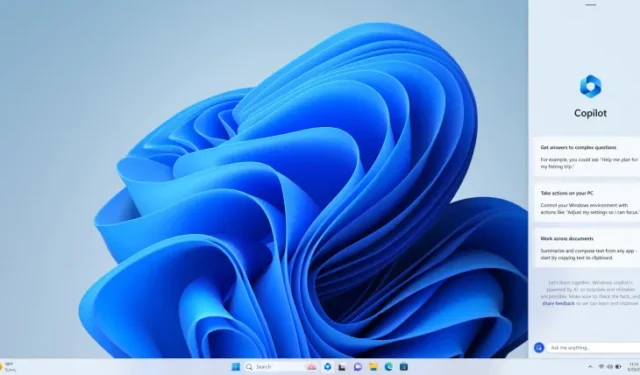
Microsoft po raz pierwszy przedstawił Windows Copilot w maju podczas dorocznej konferencji deweloperów firmy. Po ogłoszeniu w zeszłym tygodniu Microsoft przesłał kompilację w wersji 23493 do niejawnych testerów systemu Windows w kanale Dev , dając wszystkim pierwsze spojrzenie na Windows Copilot . Jeśli nie pamiętasz, Windows Copilot został zaprojektowany, aby działać jako asystent sztucznej inteligencji (AI), który pomaga poruszać się po systemie Windows 11, a także zapewnia wskazówki dotyczące zwiększania produktywności i wydajności w systemie Windows.
Chociaż nowa wersja została dostarczona z Copilotem, funkcja ta nie jest włączona dla wszystkich, ponieważ Microsoft obecnie eksperymentuje z tą funkcją. Mamy jednak krótki samouczek, jak włączyć funkcję Copilot w systemie Windows 11, jeśli chcesz sam spróbować.
Wracając do Copilot, nowa funkcja jest obsługiwana przez sztuczną inteligencję Bing (AI) i jest zadokowana po prawej stronie wyświetlacza. Możesz wywołać Copilot za pomocą klawisza skrótu Windows + C lub klikając ikonę (łatwą do pomylenia z Office) na pasku zadań. Z jakiegoś powodu Copilot wymaga dodatkowego kliknięcia w polu tekstowym, a system Windows nie przesuwa automatycznie kursora do Copilota po uruchomieniu.
Obecnie Microsoft nie dał nam zbyt wielu ustawień do manipulowania w Copilot. Możesz kliknąć trzy kropki (…) w prawym górnym rogu Copilot, aby otworzyć Ustawienia. Jest jednak tylko jedna opcja: „Pozwól Copilotowi używać treści z Microsoft Edge”. Jeśli chodzi o sam Copilot, masz do wyboru trzy opcje: Creative, Balance i Precise, podobne do tego, co Bing zapewnia w Internecie.

Ponieważ Windows Copilot korzysta z Bing, możesz go używać do zadawania wszelkiego rodzaju pytań i nie ograniczać się tylko do tematów związanych z systemem Windows. Podobnie jak Bing, Copilot oferuje ogromny zakres tematów i zadań do wyboru, chociaż treści NSFW nadal pozostają niedostępne.
Na dobry początek poprosiłem Copilota o przygotowanie listy rzeczy do zrobienia dla osoby planującej podróż do Singapuru. Potem pojawiło się kilka pytań dotyczących tego tematu, a Copilot był w stanie całkiem dobrze sobie z tym poradzić, aczkolwiek z okazjonalnymi opóźnieniami lub błędem typu „Zacznijmy od nowa”.

Doprowadziło mnie to również do odkrycia, że Copilot odziedziczył limit 30 zapytań Bing AI, co było co najmniej niefortunne. Microsoft dodał mały przypis na dole, który liczy liczbę zapytań, których użyłeś z przydzielonych 30. Ponadto zauważyłem, że mapy i miejsca nie były bardzo wyraźne wizualnie, ale może to być po prostu problem z renderowaniem, który Microsoft może rozwiązać w przyszłości.

Przechodząc do funkcji systemu Windows, w poście z ogłoszeniem Copilot Microsoft zasugerował kilka rzeczy do wypróbowania, które odnoszą się do systemu Windows 11. To było raczej trafienie i chybienie, ponieważ czasami Copilot robił to, co było zamierzone, ale innym razem nie udało się wykonać zadania. Niestety, spowodowało to również kolejny problem z Copilotem. Wydaje się, że funkcja natychmiast podejmuje działania w przypadku niektórych rzeczy i prosi o potwierdzenie innych. Na przykład, gdy poproszono mnie o przejście do trybu ciemnego, otrzymałem wyskakujące okienko z prośbą o potwierdzenie, czy chcę przejść do trybu ciemnego. Jednak kiedy poprosiłem go o zrobienie zrzutu ekranu, Copilot otworzył narzędzie do wycinania, aby wybrać obszar ekranu, który chcę przechwycić.

Następnie poprosiłem Copilota o podsumowanie aktywnej karty Edge, co poszło dobrze. Drugi pilot był w stanie podać mi punkty wielkości kęsa jako podsumowanie strony internetowej wraz z kilkoma powiązanymi pytaniami na końcu. Istnieje również opcja Dowiedz się więcej, która, jak zakładam, zawiera linki do podobnych historii, ale dla mnie ta opcja nie działała.
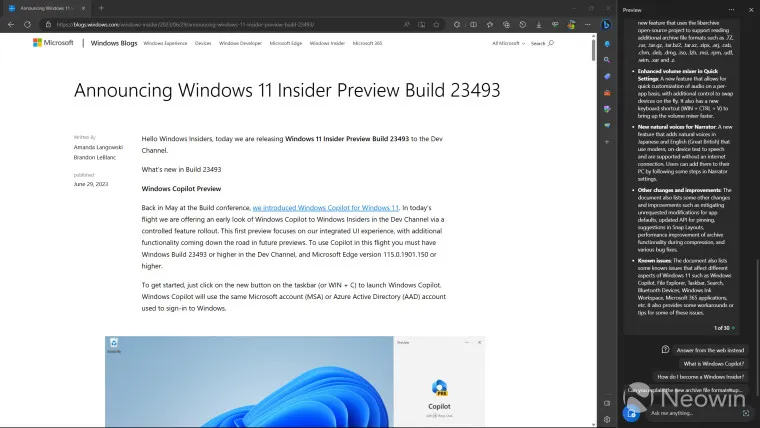
Idąc dalej, wypróbowałem monit podany przez Microsoft, aby wygenerować obraz w Copilot. To zadziałało dobrze i otrzymałem cztery obrazy stworzone przez Bing AI. Kliknięcie na zdjęcie przeniosło mnie na stronę internetową, na której mogłem zobaczyć wszystkie cztery zdjęcia. Firma Microsoft oferuje również kilka opcji udostępniania łącza do obrazu, pobierania go lub dalszego dostosowywania w programie Microsoft Designer.
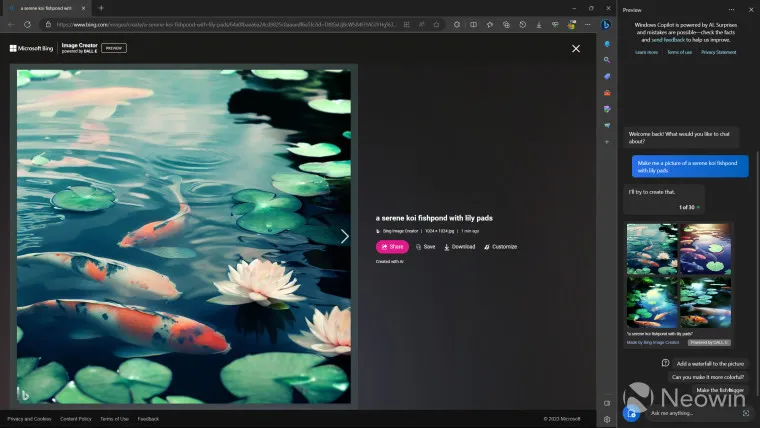
Na koniec zdecydowałem się trochę zboczyć z torów i poprosić o pomoc w zatrzymaniu aktualizacji systemu Windows za pomocą Edytora rejestru. Trzeba przyznać, że Copilot odpowiedział na pytanie i dał mi przewodnik krok po kroku, a także filmy wideo, jak to zrobić. Jednak Copilot w rzeczywistości nie wykonał żądania i nie sądzę, aby tak się stało w przyszłości.

Wniosek
Po intensywnym korzystaniu z Copilot przez jeden dzień, jestem pod wrażeniem tego, co stworzył Microsoft i może mieć przed sobą świetlaną przyszłość. Jako ktoś, kto dorastał z Clippy, podoba mi się pomysł posiadania asystenta AI na każde zawołanie, który pomaga mi w pracy. Jednocześnie chciałbym, aby Microsoft dodał sposób, aby Copilot wykonywał działania bez wyświetlania monitów o potwierdzenie. To podlewa cały sens posiadania asystenta do podejmowania działań w twoim imieniu.
Co więcej, przypadkowe błędy i usterki tu i tam mogą czasami być frustrujące. Fakt, że Copilot jest nadal ograniczony do 30 zapytań, takich jak Bing, jest czymś, czego nie jestem w stanie zrozumieć. Odbiera sens posiadania asystenta, który może odpowiedzieć na wszystkie pytania i pomóc w rzeczywistych problemach.
Wszystko to w połączeniu z brakiem pisania głosowego (mimo że Bing Chat to obsługuje) i obsługą offline naprawdę zabija cały sens posiadania Copilota z boku. Chociaż zrozumiałe jest, że większość pytań będzie wymagać połączenia internetowego w celu pobrania szczegółów, Copilot może z łatwością wykonywać polecenia związane z systemem Windows bez konieczności połączenia z Internetem, czego nie udaje mu się osiągnąć w obecnym stanie.

Powiedziawszy to, doceniam to, co Microsoft próbuje zrobić z Copilotem, nawet jeśli czasami jest pełen błędów i bałaganu. W obecnym kształcie Copilot jest prawdopodobnie bardziej odpowiedni dla nowicjuszy, ale jeśli Microsoft poświęci na to czas, Copilot może stać się integralną częścią ekosystemu Windows i miejmy nadzieję, że będzie działać w tandemie z aplikacjami i usługami innych firm.



Dodaj komentarz